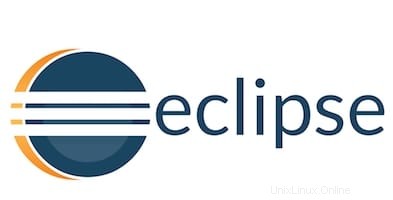
Pada artikel ini, kami akan menjelaskan langkah-langkah yang diperlukan untuk menginstal dan mengkonfigurasi Eclipse di Debian 10. Sebelum melanjutkan dengan tutorial ini, pastikan Anda login sebagai pengguna dengan sudo hak istimewa. Semua perintah dalam tutorial ini harus dijalankan sebagai pengguna non-root.
Eclipse adalah IDE lingkungan pengembangan terintegrasi gratis yang digunakan oleh programmer di sekitar untuk menulis perangkat lunak sebagian besar di Java tetapi juga mendukung beberapa bahasa seperti C, C++, Java, PHP, Ruby, dll .untuk pengembangan. Eclipse hadir dengan berbagai fitur dan Anda juga dapat memperluasnya menggunakan plugin.
Instal Eclipse IDE di Debian
Langkah 1. Perintah pertama akan memperbarui daftar paket untuk memastikan Anda mendapatkan versi dan dependensi terbaru.
sudo apt update sudo apt upgrade
Langkah 2. Instal Java di Debian.
OpenJDK tersedia di repositori paket resmi Debian 10, jalankan perintah berikut untuk menginstal Java:
sudo add-apt-repository ppa:linuxuprising/java sudo apt update sudo apt install oracle-java10-installer
Verifikasi versi Java di komputer Anda:
java -version
Langkah 3. Instal Eclipse IDE di Debian.
Sekarang unduh Eclipse IDE dengan menggunakan perintah wget atau curl untuk mengunduh perintah run di bawah ini:
wget http://ftp.jaist.ac.jp/pub/eclipse/technology/epp/downloads/release/2019-03/R/eclipse-java-2019-03-R-linux-gtk-x86_64.tar.gz
Setelah menyelesaikan proses pengunduhan, ekstrak Eclipse-java-2019-03-R-linux-gtk-x86_64.tar.gz menggunakan perintah berikut di dalam usr direktori:
sudo tar -zxvf eclipse-java-2019-03-R-linux-gtk-x86_64.tar.gz -C /usr/
Sekarang buat tautan simbolis ke direktori /usr/bin menggunakan perintah berikut:
sudo ln -s /usr/eclipse/eclipse /usr/bin/eclipse
Langkah 4. Buat Ikon Peluncur Eclipse.
Selanjutnya, buat ikon peluncur desktop Eclipse ke dalam direktori aplikasi sistem:
sudo nano /usr/share/applications/eclipse.desktop
Sekarang rekatkan kode berikut:
[Desktop Entry] Encoding=UTF-8 Name=Eclipse IDE Comment=Eclipse IDE Exec=/usr/bin/eclipse Icon=/usr/eclipse/icon.xpm Categories=Application;Development;Java;IDE Version=4.8 Type=Application Terminal=0
Langkah 5. Mulai Eclipse.
Sekarang, Anda seharusnya dapat menemukan Eclipse IDE di Menu Aplikasi Debian 10. Klik untuk memulai Eclipse IDE. Jika tidak, Anda dapat menjalankan perintah berikut untuk memulai Eclipse di Debian:
eclipse
Selamat, Anda telah mempelajari cara menginstal dan mengkonfigurasi Eclipse di Debian 10 Buster. Jika Anda memiliki pertanyaan, silakan tinggalkan komentar di bawah.